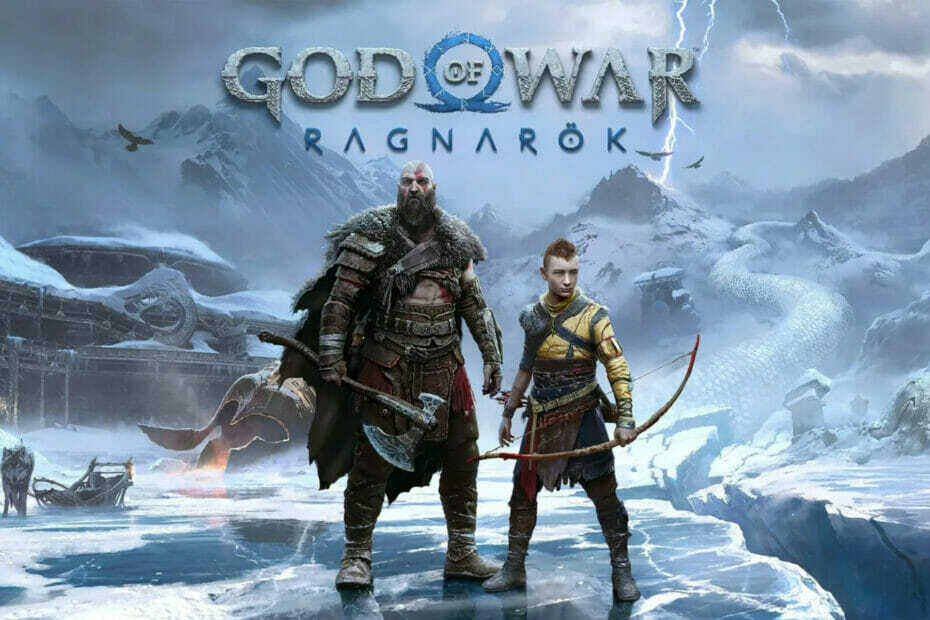לעתים קרובות, תצורה שגויה של DNS תוביל לבעיה זו
- קונסולת ה-PS5 לא יכולה לגשת לשירותים מקוונים או לפעילויות משחקים בגלל אי השגת כתובת IP.
- אם יש בעיות בנתב או בקונסולה, כנראה שבעיה זו תופיע.
- שינוי הגדרות ה-DNS של המסוף ועדכון קושחת הנתב שלך הם סביר להניח שאפשר לנסות.
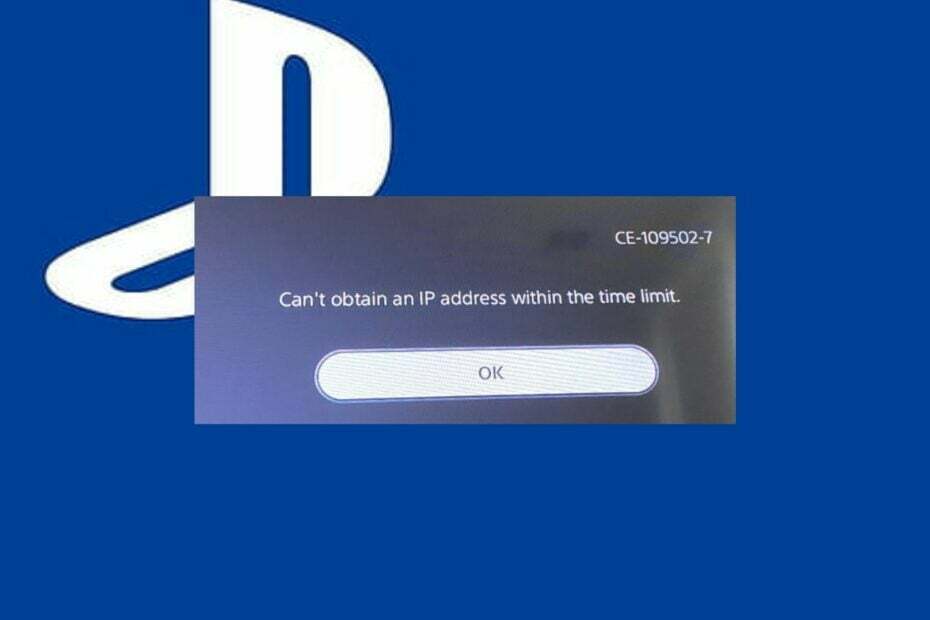
איקסהתקן על ידי לחיצה על הורד את הקובץ
תוכנה זו תתקן שגיאות מחשב נפוצות, תגן עליך מאובדן קבצים, תוכנות זדוניות, כשל חומרה ותייעל את המחשב שלך לביצועים מקסימליים. תקן בעיות במחשב והסר וירוסים כעת ב-3 שלבים פשוטים:
- הורד את Restoro PC Repair Tool שמגיע עם טכנולוגיות פטנט (פטנט זמין כאן).
- נְקִישָׁה התחל סריקה כדי למצוא בעיות של Windows שעלולות לגרום לבעיות במחשב.
- נְקִישָׁה תקן הכל כדי לתקן בעיות המשפיעות על האבטחה והביצועים של המחשב שלך.
- Restoro הורד על ידי 0 הקוראים החודש.
רבים מהקוראים שלנו התלוננו על קושי לחבר את קונסולת ה-PS5 שלהם לחיבור אינטרנט כמו רשת Wi-Fi או Ethernet. הם מדווחים על השגיאה המציינת שמסוף PS5 לא יכול להשיג כתובת IP בתוך מגבלת הזמן. עם זאת, מאמר זה ידון בצעדים בסיסיים לתיקון הבעיה.
לחלופין, הקוראים שלנו עשויים להתעניין במדריך שלנו בנושא כיצד לתקן את השגיאה CE-112840-6 ב-PS5.
מדוע הפלייסטיישן שלי לא מצליח להשיג כתובת IP?
מספר גורמים עשויים להיות אחראים לכך שה-PlayStation5 לא משיגה כתובת IP עבור חיבור האינטרנט. כמה בולטים הם:
- בעיות חיבור לנתב - הסיבה השכיחה ביותר לכך שקונסולת PS5 לא מצליחה להשיג כתובת IP היא נתב פגום או לא יציב. קושחת נתב מיושנת עלולה לגרום לך חיבור לרשת נכשל עקב באגים ורכיבים שנפגעו.
- שגיאת DNS - השגיאה עלולה להתרחש אם שרת ה-DNS הפועל על המסוף אינו פועל. זה יכול להיות בגלל שהגדרות ה-DNS אינן מוגדרות כהלכה, מה שגורם ל-PS5 להיכשל בפתרון כתובת ה-IP מהשרת או המשאבים המבוקשים.
- בעיות בהגדרות הרשת של קונסולת PS5 - אתה עלול להיתקל בבעיות אינטרנט אם תצורת הרשת של המסוף שלך מונעת את החיבור שלה להתקני רשת כמו נתבים ו-Ethernet. לפיכך, זה גורם ל שגיאת הפניה מחדש של PS5, מונע ממנו לקבל כתובת IP כלשהי.
עם זאת, אתה יכול לתקן את הבעיה על ידי פתרון בעיות בהתקן הרשת שלך ובקונסולת PS5.
מה אני יכול לעשות אם הפלייסטיישן שלי לא מצליח להשיג כתובת IP?
לפני שתנסה את השלבים המתקדמים לפתרון בעיות, בצע את הפעולות הבאות:
- חבר מחדש את המסוף להתקן הרשת.
- הפעל מחדש את קונסולת ה-PS5 ובדוק אם הבעיה נמשכת.
- הפעל את הנתב או המודם שלך מהדלק.
- בדוק אם קיימים עדכוני קושחה לנתב - שימוש בנתב במשך זמן רב עלול לגרום לקושחה שלו להיות מיושנת ולהידבק בבאגים. אתה יכול לקרוא את המאמר שלנו על עדכוני קושחה לנתב לעוד שלבים.
אם אינך יכול לפתור את השגיאה, המשך עם הפתרונות שלהלן:
1. שנה את הגדרות ה-DNS של קונסולת PS5
- הפעל את הגדרות פלייסטיישן מ ה תפריט הבית.
- לחץ על רֶשֶׁת מהחלון הנפתח.
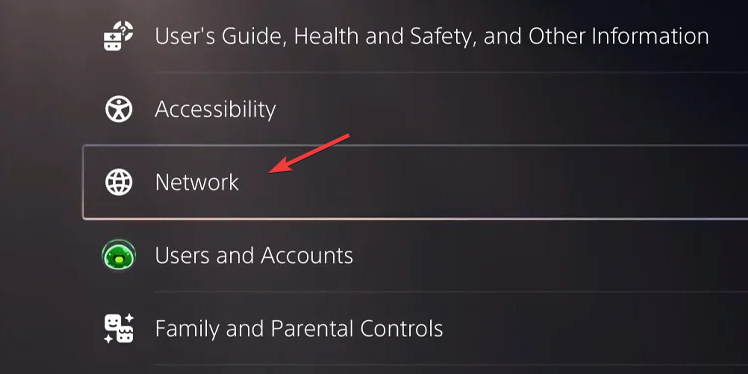
- בחר הגדר חיבור לאינטרנט ובחר את סוג החיבור כמו LAN או Wi-Fi.
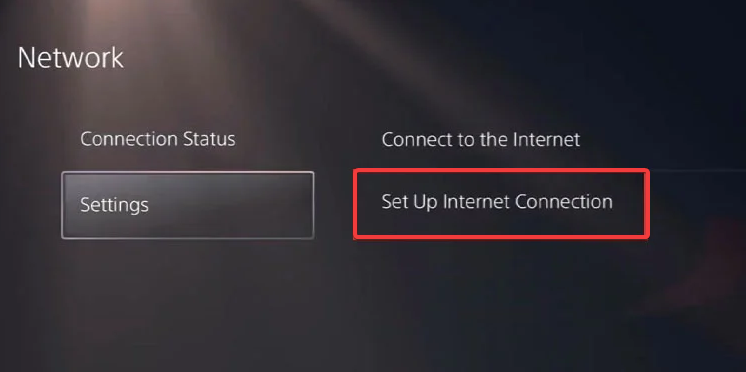
- הקלק על ה המותאם אישית כפתור והגדר את שדה כתובת IP ל אוֹטוֹמָטִי.
- הקלק על ה אל תציין עבור שם מארח DHCP שדה ובחר מדריך ל-DNS תחת הגדרות ה-DNS.
- הקלד את הדברים הבאים ערכי DNS:
- DNS ראשי: 8.8.8.8
- DNS משני: 8.8.4.4
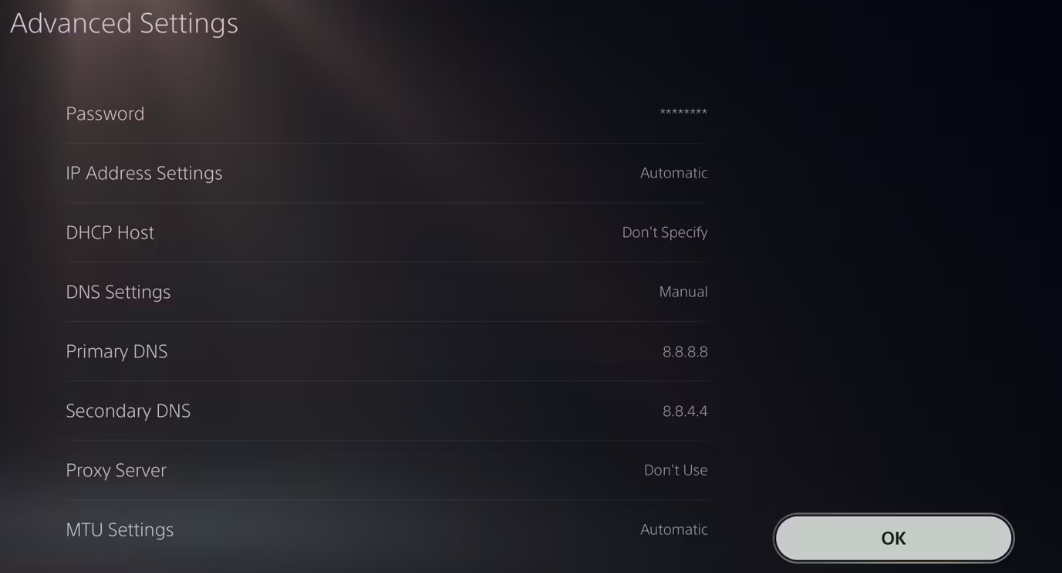
- לחץ על בסדר לַחְצָן.
- הפעל מחדש את המסוף שלך אם ה-PS5 יכול להשיג את כתובת ה-IP ולהתחבר בצורה חלקה.
שינוי תצורת שרת ה-DNS של PS5 מאפשר לו לתרגם במהירות את כתובות האינטרנט ולקרוא כתובות IP.
2. הפעל בדיקת רשת בקונסולת ה-PS5
- בחר הגדרות מ ה תפריט הבית של הקונסולה.
- לחץ על רֶשֶׁת מהחלון הנפתח, ולאחר מכן בחר מצב חיבור.
- בחר בדוק חיבור לאינטרנט ולחכות עד שהבדיקה תסתיים.
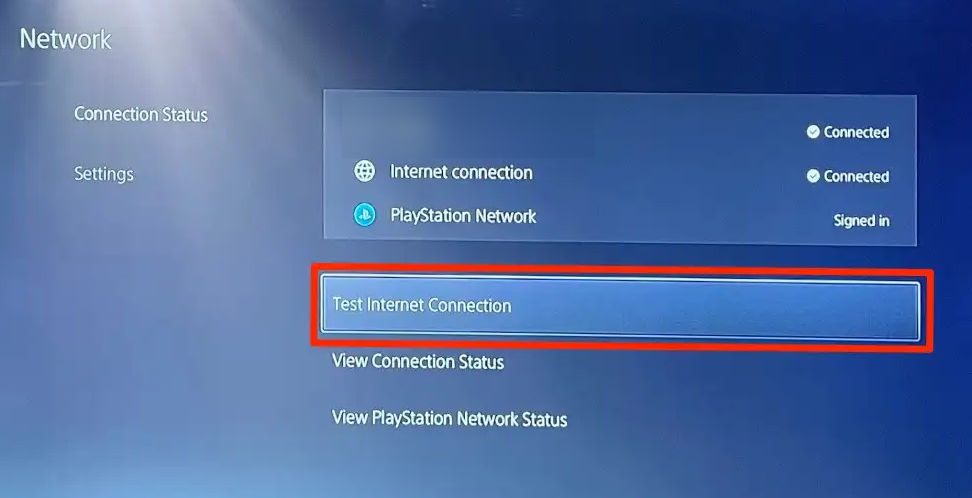
- בצע את ההוראות שעל המסך ובדוק אם שגיאת כתובת ה-IP נמשכת.
- לא מצליח להיכנס ל-Playstation Network? הנה מה לעשות
- לא ניתן לבחור תוכן זה בשלב זה [תיקון PS4]
- אירעה שגיאה ב-PS4 [תיקון כניסה לרשת]
- שגיאה PS5 CE-112840-6: 3 דרכים מהירות וקלות לתקן אותה
- כיצד לתקן את שגיאת PS4 SU-42118-6 ב-5 שלבים פשוטים
בדיקת חיבור האינטרנט תפתור בעיות עם מודולי התקשורת המונעים מהמסוף להשיג כתובת.
חשבון כיצד לבדוק את מהירות האינטרנט לשלבים מפורטים יותר.
בנוסף, אתה יכול לקרוא על מה לעשות אם אתה לא יכול להיכנס לחשבון PlayStation Network. כמו כן, יש לנו מאמר מקיף בנושא כיצד לשנות את האזור על קונסולת ה-PS4.
אם יש לך שאלות או הצעות נוספות בנושא, אנא השאירו אותן בקטע ההערות.
עדיין יש בעיות? תקן אותם עם הכלי הזה:
ממומן
אם העצות לעיל לא פתרו את הבעיה שלך, המחשב שלך עלול להיתקל בבעיות Windows עמוקות יותר. אנחנו ממליצים הורדת כלי תיקון מחשב זה (מדורג נהדר ב-TrustPilot.com) כדי לטפל בהם בקלות. לאחר ההתקנה, פשוט לחץ על התחל סריקה לחצן ולאחר מכן לחץ על תקן הכל.